Mein letzter Blog Icinga Installation mit Director in 10 Minuten zeigte wie man mit dem Icinga-Installer und etwas Nacharbeit per Hand zu einem arbeitsfähigen Icinga-Server mit Director bekam.
Inzwischen ist eine neue Version 0.5.0 vom Icinga-Installer veröffentlicht, die einem auch komplett die Installation und Konfiguration des Directors inkl. Datenbank-Setup und erstem Kickstart-Lauf abnimmt.
Abschließend noch ein kleiner Tipp, wie unter zur Hilfenahme des Installers, die GUI des Icinga Webs ausschließlich per HTTPS ereichbar gemacht wird. Voraussetzung sind natürlich ein vorhandenes Zertifikat nebst privatem Schlüssel und das CA-zertifikat bzw. ein Chain-File. Diese müssen zuvor an den angegeben Orte im Dateisystem abgelegt werden. Die erforderlichen Einstellungen können nicht interaktiv vorgenommen werden, lassen sich aber in /etc/icinga-installer/custom-hiera.yaml (hier ein Beispiel für ein RedHat basiertes System) festlegen:
---
apache::default_vhost: false
apache::default_ssl_vhost: true
apache::default_ssl_cert: /etc/pki/tls/certs/apache.crt
apache::default_ssl_key: /etc/pki/tls/private/apache.key
apache::default_ssl_ca: /etc/pki/tls/certs/my-ca.crt
Möchte oder muss man eine CA-Chain angeben, lautet die Option apache::default_ssl_chain. Diese ersetzt die Zeile mit default_ssl_ca.

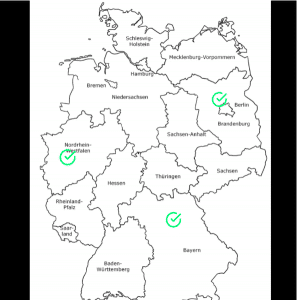
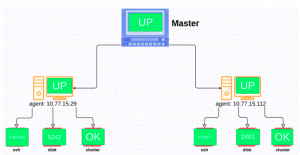
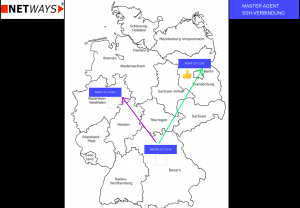

 Die Installation des JasperServers, also der Serverkomponente für die Erzeugung und den automatischen Versand der Berichte, ist durch die verfügbare Linux-Installation ein Kinderspiel. Zwar sind die Komponenten auch ohne Tomcat und MySQL paketiert auf JasperForge.org verfügbar, jedoch empfiehlt sich für den Einstieg der Download des Linux-Installers.
Die Installation des JasperServers, also der Serverkomponente für die Erzeugung und den automatischen Versand der Berichte, ist durch die verfügbare Linux-Installation ein Kinderspiel. Zwar sind die Komponenten auch ohne Tomcat und MySQL paketiert auf JasperForge.org verfügbar, jedoch empfiehlt sich für den Einstieg der Download des Linux-Installers.

















